从 Safari 和 Web NES 模拟器在 iPhone 上玩任天堂游戏

iPhone 和 iPad 用户长期以来一直希望任天堂的游戏登陆 iOS 平台,但到目前为止,任天堂一直没有为任何 Apple 硬件发布原生游戏。不过,这并没有阻止发烧友想出在 iPhone 上玩任天堂经典游戏的方法,这通常需要越狱设备,然后从 Cydia 商店安装模拟器,但 WebNES 不同。不需要任何下载,搞乱越狱、调整或应用程序,WebNES 运行完全在网络浏览器中作为成熟的任天堂模拟器。这意味着几乎不需要任何设置。它在 iPhone 上的表现出奇地好,尽管有时会有点滞后,而且在 iPad、iPod touch 或任何 Android 设备上应该也能正常工作。 (抱歉,桌面 OS X 用户,但您可以改用出色的 OpenEMU)。
要开始在您的 iOS 设备上玩任天堂游戏,只需在移动设备上转到相应页面即可:
- 在 iOS 中打开 Safari 或 Chrome 浏览器并访问 http://webn.es/
模拟器加载速度相当快,有五款预先捆绑的游戏可供选择。控件直接内置于 Web 模拟器中,具有简单的四向方向键、A、B、选择和开始按钮,可与水龙头配合使用。
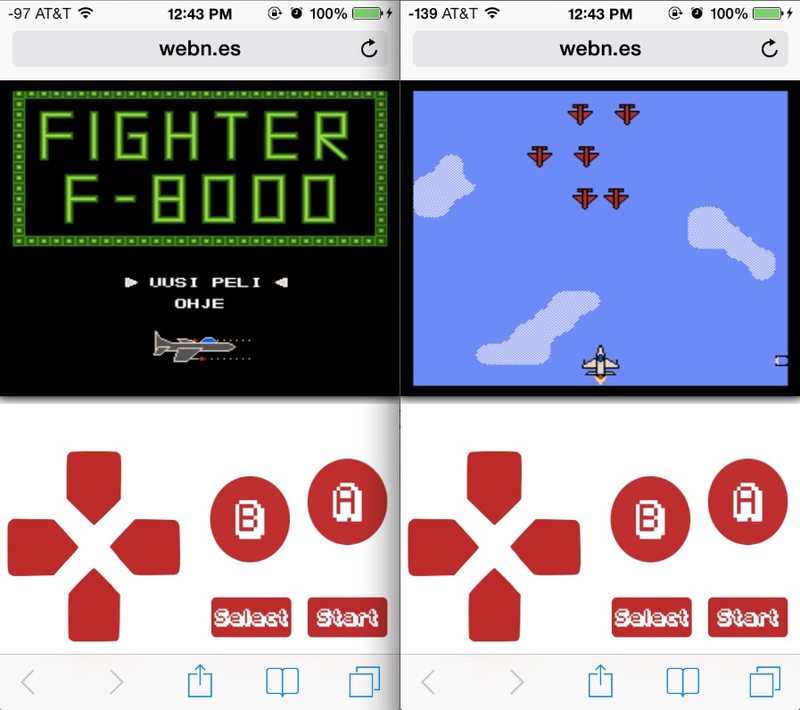
捆绑的示例游戏选择不是您可能希望看到的任天堂经典游戏,例如马里奥或塞尔达,而是TouchArcade 指出,您可以将 WebNES 绑定到 DropBox,这样您就可以从 Dropbox 播放自己的 NES ROM 文件通过网络模拟器。当然,您仍然需要 ROM,并且您需要一个 Dropbox 帐户来执行此操作,但过程非常简单:
- 从 Webn.es – 点击 WebNES 徽标旁边的 [+] 按钮登录 DropBox
- 导航到并点击您要播放的 ROM 文件,然后选择“选择”以加载它

这种方法适用于任何 Nintendo ROM,TouchArcade 通过在 iPhone 5s 上的 Safari 中本地播放塞尔达传说的屏幕截图演示了这一点:
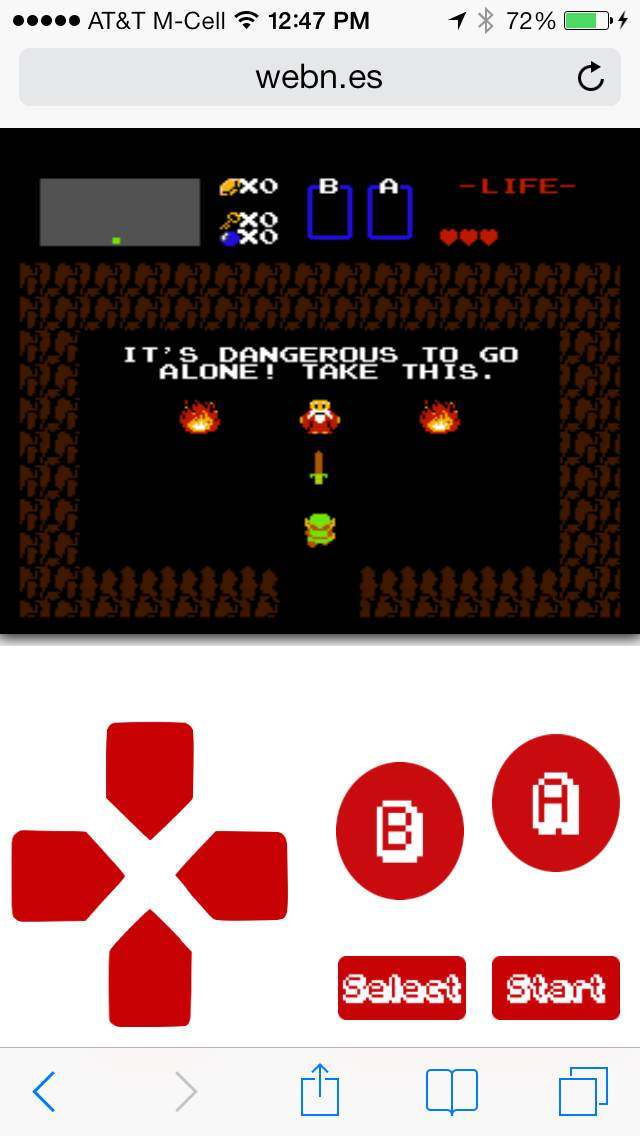
如果您尝试在桌面浏览器中加载 WebNES 站点,您会发现它无法运行,但是使用 优秀的模拟器应用程序,如 OpenEMU 桌面 Mac 用户可以免费使用,这应该不是什么大问题。
使用 WebNES 玩得开心吗? 将它加入书签到您的 iOS 主屏幕,它就会准备就绪随时随地玩,随时随地玩复古游戏。
